
Brian Curtis
0
1266
219
 Věřili byste, že mnoho počítačů a chytrých telefonů může běžet chladněji a spotřebovávat méně Napájení? Existuje trik, zvaný podpůrný, což může zvýšit účinnost vašeho procesoru s několika nevýhodami. Pokud se provádí správně, zařízení obecně produkují méně tepla a vykazují zlepšený výkon baterie.
Věřili byste, že mnoho počítačů a chytrých telefonů může běžet chladněji a spotřebovávat méně Napájení? Existuje trik, zvaný podpůrný, což může zvýšit účinnost vašeho procesoru s několika nevýhodami. Pokud se provádí správně, zařízení obecně produkují méně tepla a vykazují zlepšený výkon baterie.
Tento proces může vyžadovat velkou trpělivost a důvěru, protože existuje potenciál pro katastrofu. Pokus by se měli pokusit pouze ti, kteří byli zdvořilí. Pro ty z vás, kteří hledají rychlejší řešení pro snížení vybití baterií, podívejte se na vynikající článek Tima 7 způsobů, jak zvýšit výdrž baterie vašeho mobilního telefonu [iPhone, Android, jiná smartphony] 7 způsobů, jak zvýšit životnost baterie vašeho mobilního telefonu [iPhone, Android, další Smartphony] Jednou z nejuspokojivějších funkcí téměř každého smartphonu v těchto dnech je výdrž baterie, která pro většinu z nás vyžaduje alespoň jedno nabití za 24 hodin. Jste… na běžných metodách chlazení počítače dolů.
Tento článek představuje podepření nezasvěcenému, se zaměřením na vysvětlení, způsoby implementace, dostupný kompatibilní hardware a jaký software existuje. Podrobnější návod, jak podepsat, naleznete v tomto návodu.
Podtržení vysvětlilo
Po intenzivním zasedání Volání povinnosti nebo Moderní válka 3, můžete si všimnout neobvykle horkého počítače nebo grafického procesoru. Je to proto, že existuje jednoduchý vztah mezi rychlostí, kterou zařízení běží, a jeho teplotou. Když počítač používáte k provádění náročných úkolů na CPU, bude běžet na vyšší frekvenci, a tak bude produkovat větší teplo, než by bylo při volnoběhu.
Existuje vztah, který elektrotechničtí pracovníci používají k vysvětlení tohoto vztahu. Bohužel jsem nebyl dost chytrý na to, abych byl technikem, takže moje chápání je slabé, ale tady je: P = V ^ 2 / R, kde je výkon roven napětí na druhou, děleno odporem.
Jak vidíte z rovnice, snižování napětí má obrovský vliv na energii. Otázkou však zůstává: Jak by to pro nás bylo možné dolní napětí při zachování výkonu? Mějte na paměti tři faktory:
- Ne všechny procesory jsou stejné: Kvůli absurdně složité výrobě požadované při výrobě procesoru nejsou žádné dva procesory úplně stejné. Spíše než identicky reagují na napětí, CPU vykazují řadu tolerancí. V důsledku toho společnosti, které vyrábějí procesory, stanovily základní napětí, které většina procesorů může bez problémů používat. Toto napětí je bohužel často vyšší, než je potřeba a produkuje velké množství odpadního tepla jako vedlejší produkt. Z tohoto důvodu může většina procesorů skutečně používat nižší napětí a různé frekvence.
- Progresivní rychlost CPU není lineární: Rychlost počítače se liší od nejvyššího hodinového cyklu, obvykle měřeného v gigahertzech, až po nejnižší možnou rychlost. Postup mezi jeho nejrychlejší a nejpomalejší rychlostí se nepohybuje lineárně, ale v odstupňovaném vzoru. Viděl jsem pro ně odlišné terminologie “kroky” na různých architekturách CPU. Pro PC (x86) jsem to viděl jako P-státy. Zdá se, že ARM nemá podobnou konvenci pojmenování.
- Můžete snížit napětí procesoru: CPU vykazují řadu napěťových tolerancí napříč frekvencemi. Například pomocí speciálního softwaru můžete snížit napětí (někdy označované jako a “VID“) na různých frekvencích. Pokud je příliš nízká, způsobí to zhroucení a modré obrazovky, proto se doporučuje opatrnost.

Tři kroky k podepření zařízení
- Zálohujte své informace: V případě, že se něco stane katastrofálně špatně, můžete se natrvalo zavést do smyčky. Proto je zásadní, aby vaše informace byly zálohovány.
- Postupné změny napětí: Kdykoli snížíte napětí, vždy existuje možnost, že způsobí restart. Některá ruční zařízení zadávají tzv “spánek smrti“, což znamená, že telefon vyžaduje tvrdý reset. Pokud jste uložili svá napětí, může to mít za následek stav bez zavádění, protože načte nestabilní napětí. Nezapomeňte postupně snižovat napětí (a nikdy nad výchozí hodnotou!) a poté důsledně zátěžovým testem v každém kroku. Je však důležité si uvědomit, že multiplikátory spojené s vyššími rychlostmi procesoru se podchytávají efektivněji než ty s nižšími rychlostmi, protože nejvyšší rychlosti produkují největší množství tepla. V mobilních zařízeních má podpoložení největší rozdíl ve spotřebě energie a výrobě tepla.
- Zátěžové testování: Po posunutí napětí o jeden multiplikátor budete chtít přísně testovat stres. Existuje software pro testování zátěže pro Android i PC, což tento proces výrazně usnadňuje. Jednoduše spouští váš procesor co nejrychlejší možnou rychlostí nebo při různých frekvencích. Jednoduše nastavte svoji podpůrnou hodnotu a poté spusťte software pro testování stresu.
Pro stolní počítače a notebooky
Některé stolní počítače a notebooky mohou měnit své napětí prostřednictvím systému BIOS. Různí výrobci základních desek bohužel používají odlišné terminologie: Někteří používají tento termín “kompenzace napětí“, což ve všech krocích rovnoměrně snižuje napětí. Ostatní desky snižují napětí pouze při nejvyšších frekvencích procesoru - měli byste si Google vytvořit základní desku a hledaný výraz “podpůrný” nebo “kompenzace napětí“.
Například moje podpůrná nastavení z mého EFI (v podstatě jde o BIOS):
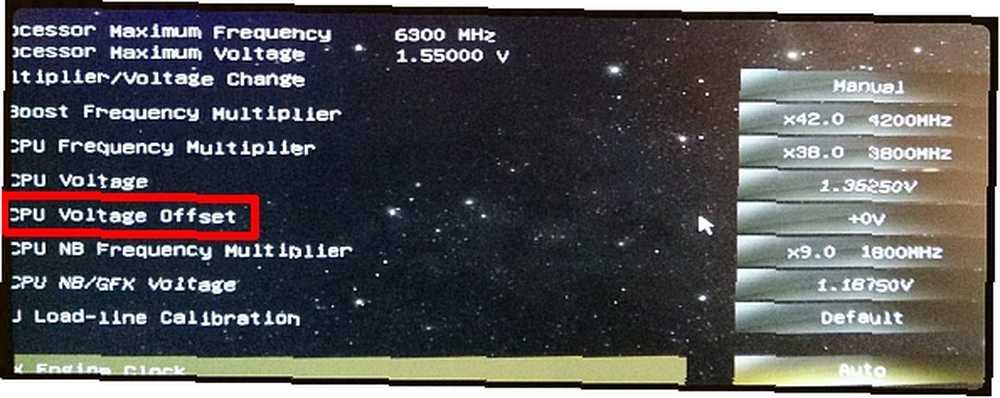
Procesory Intel: Bohužel čipové sady Intel, Sandy Bridge a novější modely nemají ze snižování napětí žádný významný přínos. Zatímco moje vlastní zkušenosti ukazují určitý vliv na teplotu, experti věří jinak. Nejběžnější metodou podepření starších procesorů Intel je ThrottleStop pro operační systém Windows.
Throttlestop snižuje napětí napříč rozsahem frekvencí CPU - jednoduše zkontrolujte “Nastavit multiplikátor” pole pak snížit “VID” číslo pro pokles napětí.
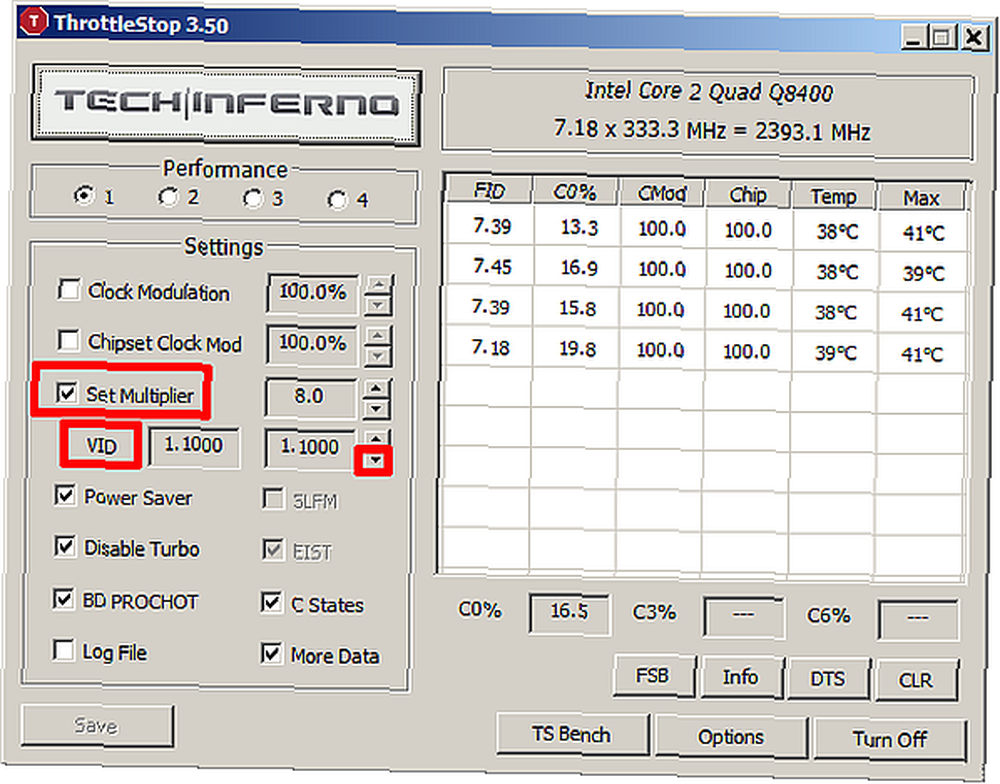
CPU AMD: zejména její linie Brazos, Llano a Trinity se mohou podchytit s velkým účinkem. Jedním z nejlepších příkladů je podpůrný software dostupný pro sérii Brazos CPU / APU. Software používaný k manipulaci s hodnotami napětí je známý jako BrazosTweaker. K dispozici je také FusionTweaker. Uživatelé hlásí až 30% snížení teplot a solidní prodloužení životnosti baterie.
Pro čipové sady AMD existují jiné metody manipulace s napětím, jako je PSCheck a AMD Overdrive. Přestože je PSCheck nejlepší program, je to také program nejtěžší chytit. Nakonec jsem kousl kulku a nainstaloval zip z kompletního cizího Dropboxu - to je vždy hrozný nápad a nikdy byste to neměli dělat, pokud nejste já. V takovém případě pravidelně děláte špatná rozhodnutí a instalujete podivné soubory z útržkovitých zdrojů, což je nejméně vaše starosti.
Zátěžové testování: Pro zátěžové testování zařízení jednoduše snižte napětí o a singl krok a poté spusťte software pro testování stresu. Podle mých zkušeností postačí 5-10 minut testování. Pokud počítač havaruje nebo zamrzne, přesuňte napětí zpět nahoru alespoň jeden krok před přechodem na další multiplikátor (někdy označovaný jako stát P, níže uvedený obrázek). Pokračujte v opakování procesu v každém kroku, snižujte napětí, dokud nenastane nestabilita. Všimněte si, že jak se frekvence zvyšují, zvyšuje se i napětí.
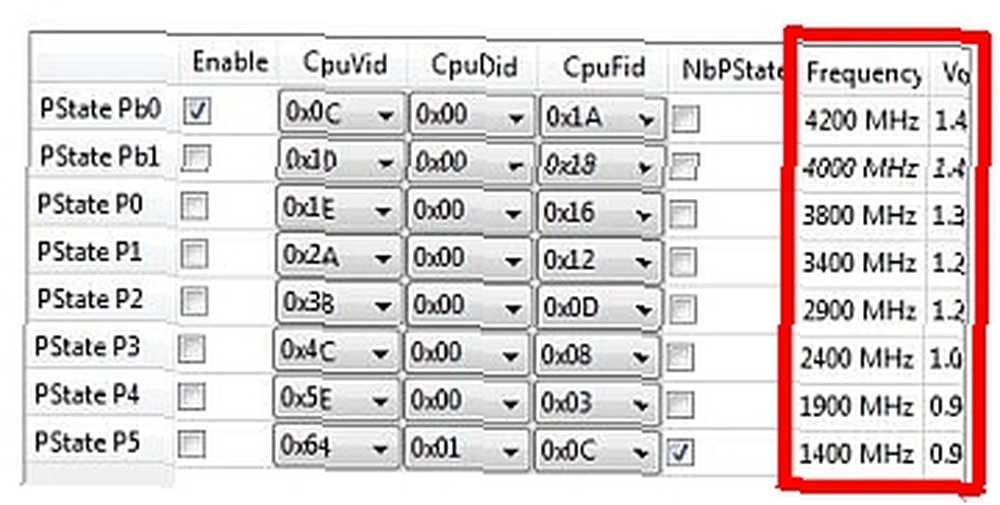
Nejlepší software pro stresové testování je Prime95. Prime95 ve vašem počítači spouští složité matematické vzorce, což způsobuje, že procesor běží velmi horkě. Pokud jste nastavili příliš nízké napětí, počítač se zhroutí a budete znát absolutní nejnižší mez tolerance napětí procesoru. Přibližně 5-10 minut stresového testování by mělo vyloučit nesprávné napětí.
Z Prime95 “Spusťte test mučení“, nezapomeňte vybrat “Malé FFT“.
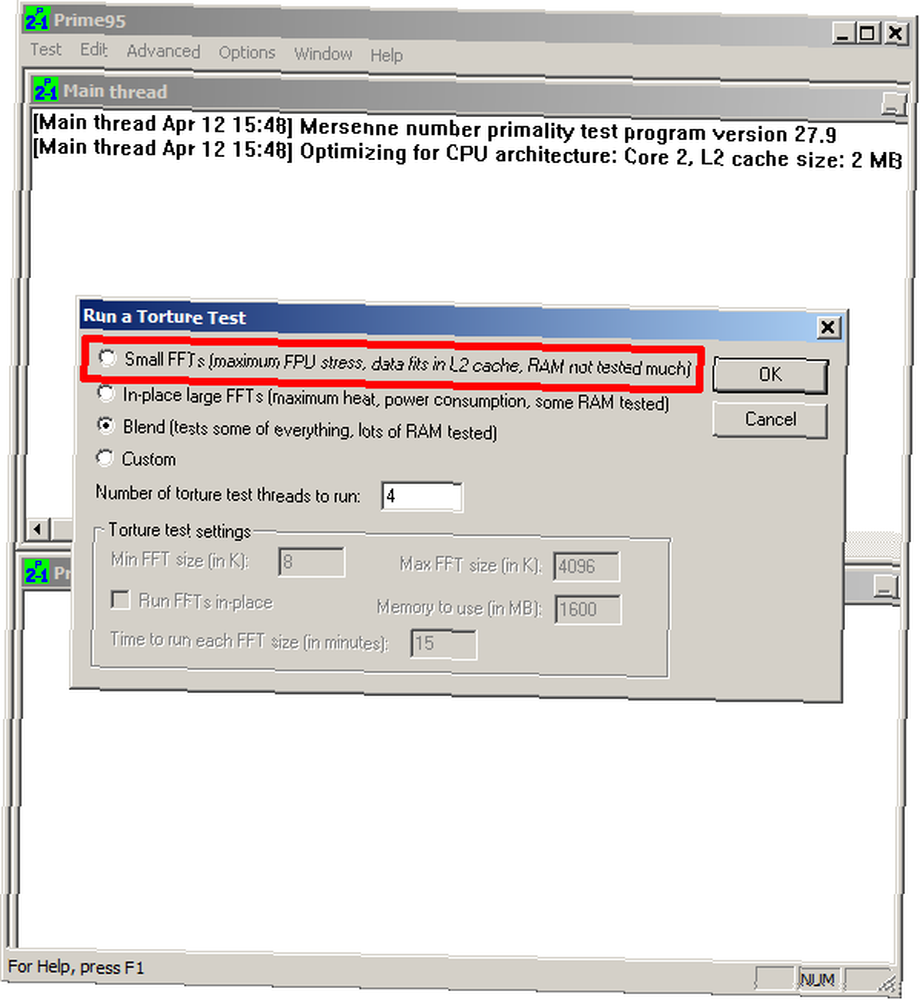
Již dříve jsme diskutovali o podepření na MakeUseOf pro notebooky. Také si přečtěte o Tina rozdělení některých běžných řešení Jak opravit přehřátý notebook: 3 klíčové tipy a řešení Jak opravit přehřátý notebook: 3 klíčové tipy a řešení Největší hrozbou pro váš notebook je přehřátí. Zde je návod, jak vychladnout notebook a zabránit jeho přílišnému zahřátí. pro získání tepla pod kontrolou.
Tablety, smartphony a zařízení se systémem Android
Než se pokusíte podepřít své zařízení, musíte mít root Jak rootovat svůj Android telefon pomocí SuperOneClick Jak rootovat váš Android telefon pomocí přístupu SuperOneClick (odkaz jde na SuperOneClick) a měli byste nainstalovat vlastní ROM Jak najít a nainstalovat vlastní ROM pro vaše zařízení se systémem Android Jak najít a nainstalovat vlastní ROM pro vaše zařízení se systémem Android Android je super přizpůsobitelný, ale abyste toho mohli plně využít, musíte si flashovat vlastní ROM. Zde je návod, jak to udělat. podpůrné podepření. Zatímco technicky potřebujete pouze vlastní jádro, které podporuje UV, většina vlastních ROM obsahuje vlastní jádro.
Většina mobilních telefonů s vlastním jádrem a správným softwarem se může podepřít - vyžaduje však speciální firmware nebo software, který existuje na vyšší úrovni než operační systém. Firmware je uložen v polovodičové paměti v oblasti, která je pro koncového uživatele běžně nepřístupná. Pokud však máte správný firmware, může nějaký software modulovat napětí přiváděné do procesoru.
Můj oblíbený software pro podepření je IncrediControl [Už není k dispozici]. Stačí spustit aplikaci a vyberte “SVS” z horní nabídky. Odtud musíte postupovat velmi opatrně. Postupujte postupně k nižším napětím. Doporučuji pouze snížit napětí na dvou nebo třech nejvyšších frekvencích; jak ukazuje výkonová rovnice, snížení napětí na vyšších frekvencích má větší dopad na celkovou produkci tepla.
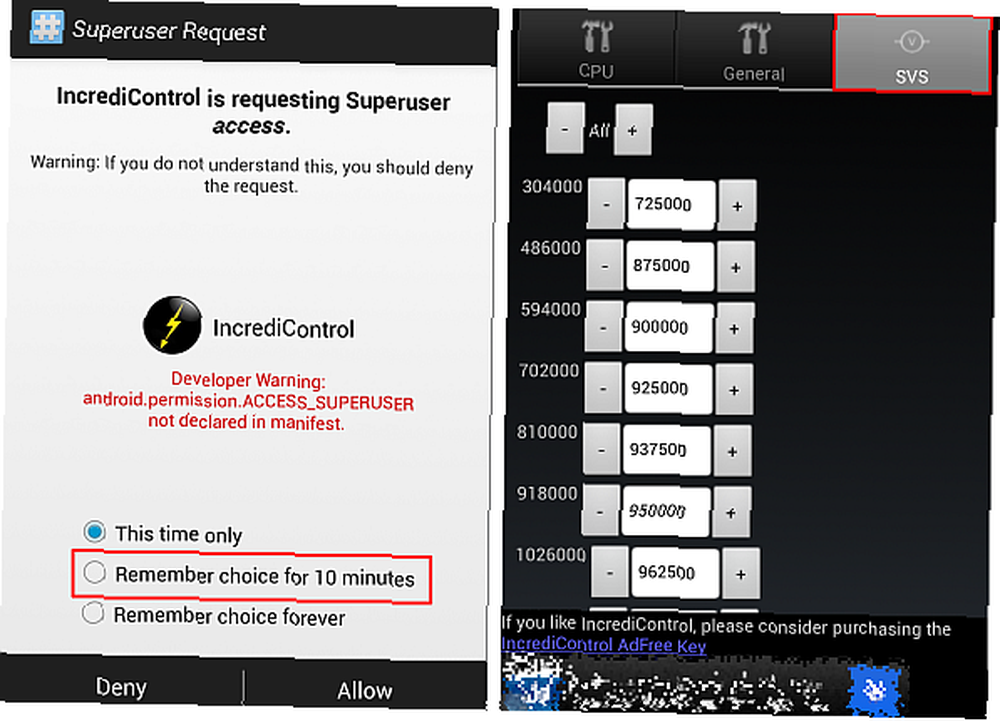
Zátěžové testování: Podle mého vědomí je pro testování stresu vhodné použít pouze jednu aplikaci: StabilityTest [No Longer Available]. Jednoduše si vyberte buď “Klasický test stability” nebo “Test stability škálování“. Pokud máte v úmyslu pouze podepřít nejvyšší frekvenci procesoru, postačí klasický test. Pokud však plánujete podepření rozsahu hodnot, jděte na test škálování.
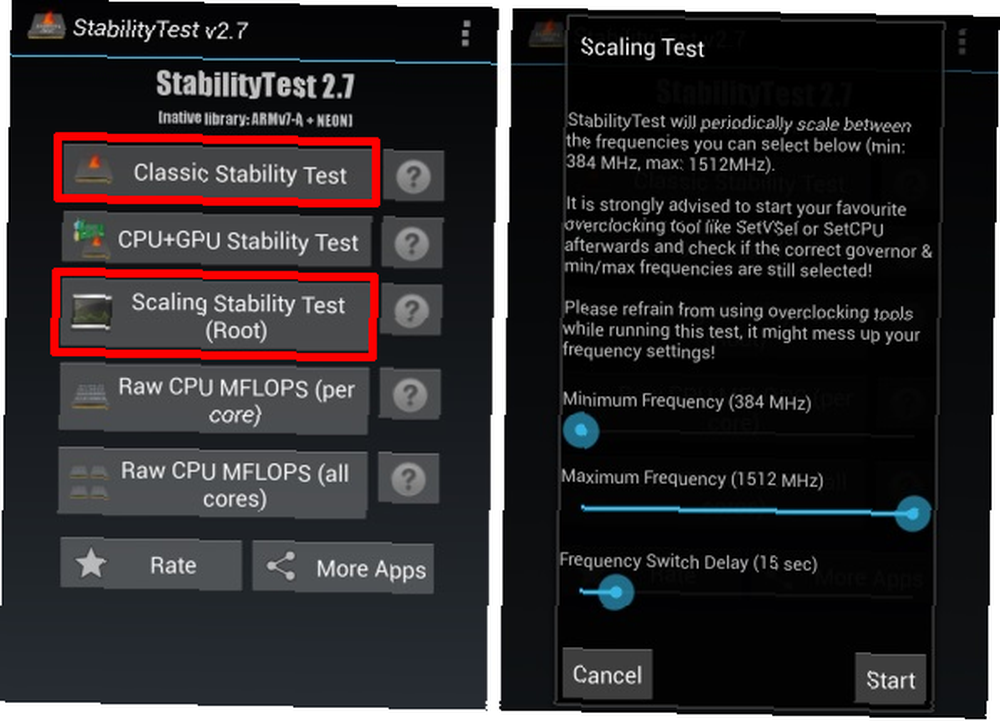
Závěr
Chlazení zařízení a lepší výdrž baterie trvá pouze tři kroky: Nejprve zálohujte zařízení. Za druhé, proveďte postupné úpravy napětí. Zatřetí, zátěžový test pokaždé, když provedete úpravu napětí. U zařízení se systémem Android je nutné mít přístup root a nainstalovat vlastní ROM. U počítačů musíte mít novější čipovou sadu AMD, například Llano, Brazos nebo Trinity. V systému Intel musíte mít Core2Duo nebo něco jiného.
Nezapomeňte nikdy zvýšit napětí nad výchozí hodnotu. Pravděpodobně se zvýší vaše napětí zničit tvůj počítač.
Miluje někdo jiný podpírání? Dejte nám vědět v komentářích.
Image Credits: Lightning prostřednictvím MorgueFile.com; Základní deska přes MorgueFile.com











